Fjern .exx File Extension-virus (Enkel veiledning for fjerning)
.exx File Extension fjerningsguide for virus
Hva er .exx File Extension-virus?
Hvordan kan jeg bli infisert av .exx File Extension-viruset?
Først og fremst ønsker vi å nevne at .exx File Extension-viruset tilhører kategorien ransomware. Så snart det infiltrerer datamaskinen krypterer det dermed filer, blokkerer internettforbindelsen og viser varselmeldinger som ber offeret om å betale en løsesum i bytte mot dekrypteringsnøkkelen. Denne nøkkelen er nødvendig for å dekryptere filene dine (videofiler, forretningsdokumenter og annet) som ikke kan åpnes på grunn av RSA 2048-bit mekanismen som brukes for å kryptere dataene på offerets PC-system. Vi anbefaler selvfølgelig IKKE å kjøpe dekrypteringsnøkkelen og støtte de som er ansvarlige for å lansere dette ransomware-programmet. Istedet for å gjøre dette bør du fjerne .exx File Extension-viruset ved hjelp av en pålitelig anti-spyware. Det kan også brukes til å fjerne andre ransomware-trusler, som for eksempel Teslacrypt, .vvv file extension virus og andre.
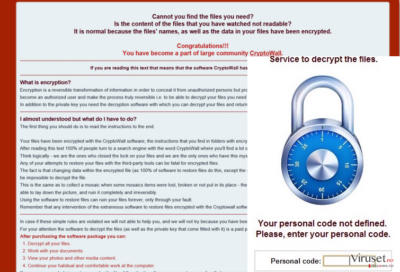
Når det gjelder distribusjonen av dette malware-programmet, ønsker vi å si at det ikke er vanskelig å oppdage denne nett-trusselen. Ifølge de nyeste rapportene spres .exx File Extension ved hjelp av følgende metoder:
- Falske annonser. Disse ondsinnede popup-varslene presenterer stort sett seg selv om «oppdateringer» for legitime programmer. Du kan bli tilbudt gratis oppdateringer for Java, Flash Player, FLV Player og lignende programmer.
- Infiserte nettsider. I følge de nyeste rapportene kan denne ransomware-relaterte trojanske hesten påvirke WordPress-sider og bruke dem for å infisere PC-brukere med ransomware. Du kan dessuten bli infisert av ransomware gjennom ulovlige domener, som torrent-sider og nettsider med pornoinnhold.
- Søppelpost og villedende e-postmeldinger. De fleste slike meldinger hevder at de kan gi potensiell fortjeneste, rabatter, medlemskap og lignende fordeler. Så snart de lurer ofrene til å laste ned et ondsinnet vedlegg, vil imidlertid .exx File Extension-viruset infisere systemet.
Forhindre .exx File Extension cryptomalware:
Det er heldigvis ikke vanskelig å forhindre forekomsten av .exx File Extension-viruset på systemet og unngå å oppdage at alle filene dine er kryptert med denne spesielle algoritmen. For å gjøre dette bør du alltid bruke en vel ansett anti-spyware og holde den oppdatert. Kun legitime antispyware-programmer kan hjelpe deg med å forhindre infiserte nedlastinger og lignende farer. Du bør dessuten sørge for å holde deg unna ulovlige nettsider ettersom målet til disse er å lure brukerne og infisere datamaskinene deres med malware. Du bør dessuten holde deg unna ulovlige programversjoner og oppdateringer. Dersom du trenger et spesifikt verktøy og ikke ønsker å betale for det bør du prøve å finne et gratis OG legitimt program istedet. De fleste ulovlige versjonene er infiserte med malware.
Fjerning av viruset ‘.exx File Extension’:
Dersom du ser filendelsen .exx i stedet for .png, .jpeg og lignende filendelser er det en stor sjanse for at datamaskinen din er infisert med ransomware. I dette tilfellet bør du koble datamaskinen din fra nettet øyeblikkelig fordi denne trusselen kan prøve å kryptere ytterligere data som er lagret på Dropbox og lignende. Du bør dessuten koble fra USB-pinner og bærbare harddisker for å beskytte dem. Deretter bør du fjerne .exx File Extension-viruset. En detaljert veiledning er tilgjengelig nedenfor.
Manuell .exx File Extension fjerningsguide for virus
Ransomware: manuell fjerning av ransomware i sikkerhetsmodus
Viktig! →
Manuell fjerning kan være for komplisert for vanlige databrukere. Det krever avansert IT-kunnskap å utføre det riktig (hvis viktige systemfiler blir fjernet eller skadet, kan det føre til uopprettelig skade på Windows-systemet). I tillegg kan det ta flere timer å utføre. Derfor anbefaler vi på det sterkeste at du bruker den automatiske metoden som beskrevet ovenfor.
Steg 1. Åpne sikkerhetsmodus med nettverkstilkobling
Manuell fjerning av malware bør utføres i sikkerhetsmodus.
Windows 7/Vista/XP
- Klikk på Start > På/Av > Start på nytt > OK.
- Når datamaskinen din starter opp, trykker du på F8-knappen (hvis dette ikke fungerer, prøv F2, F12, Del – det avhenger av hovedkortet ditt) flere ganger helt til du ser vinduet for avansert oppstart.
- Velg Sikkerhetsmodus med nettverkstilkobling fra listen.

Windows 10 / Windows 8
- Høyreklikk Start-knappen og velg Innstillinger.

- Bla nedover og velg Oppdatering og sikkerhet.

- I menyen til venstre velger du Gjenoppretting.
- Bla nedover til Avansert oppstart.
- Klikk på Start på nytt nå.

- Velg Feilsøking.

- Gå til Avanserte alternativer.

- Velg Oppstartsinnstillinger.

- Klikk på Start på nytt.
- Trykk 5 eller klikk på 5) Aktiver sikkerhetsmodus med nettverkstilkobling.

Steg 2. Slå av mistenkelige prosesser
Windows' oppgavebehandler er et nyttig verktøy som viser alle prosesser som kjører i bakgrunnen. Hvis det dukker opp malware-prosesser her, må de avsluttes:
- Trykk på Ctrl + Shift + Esc på tastaturet for å åpne oppgavebehandleren.
- Klikk på Detaljer.

- Bla nedover til Bakgrunnsprosesser og se etter mistenkelige oppføringer.
- Høyreklikk og velg Åpne filplassering.

- Gå tilbake til prosessen, høyreklikk og velg Avslutt oppgave.

- Slett innholdet i den ondsinnede mappen.
Steg 3. Sjekk oppstartsprogrammer
- Trykk Ctrl + Shift + Esc på tastaturet for å åpne Windows oppgavebehandler.
- Gå til fanen Oppstart.
- Høyreklikk det mistenkelige programmet og klikk på Deaktiver.

Steg 4. Slett virusfiler
Malware-relaterte filer kan dukke opp på flere ulike steder på datamaskinen din. Her er instruksjoner som kan hjelpe deg med å finne dem:
- Skriv Diskopprydding i Windows' søkefelt og trykk på Enter.

- Velg stasjonen du ønsker å rense (C: er som regel hovedstasjonen, og det er sannsynligvis her du finner ondsinnede filer).
- Bla gjennom Filer som skal slettes-listen og velg følgende:
Midlertidige Internett-filer
Nedlastinger
Papirkurv
Midlertidige filer - Velg Rydd opp i systemfiler.

- Du kan også se etter andre ondsinnede filer som skjuler seg i følgende mapper (angi disse oppføringene i Windows-søkefeltet og trykk på Enter):
%AppData%
%LocalAppData%
%ProgramData%
%WinDir%
Etter at du er ferdig, starter du PC-en på nytt i normalmodus.
Fjern .exx File Extension ved hjelp av System Restore
-
Steg 1: Start datamaskinen på nytt i Safe Mode with Command Prompt
Windows 7 / Vista / XP- Klikk Start → Shutdown → Restart → OK.
- Når datamaskinen blir aktiv, trykker du F8 gjentatte ganger helt til du ser Advanced Boot Options-vinduet.
-
Velg Command Prompt fra listen

Windows 10 / Windows 8- Trykk Power-knappen i Windows innloggingsskjermen. Trykk og hold nede Shift, som er på tastaturet, og klikk Restart..
- Velg deretter Troubleshoot → Advanced options → Startup Settings og trykk Restart.
-
Så snart datamaskinen din blir aktiv, velger du Enable Safe Mode with Command Prompt i Startup Settings-vinduet.

-
Steg 2: Gjenopprett systemfilene og innstillingene
-
Så snart Command Prompt-vinduet dukker opp, angir du cd restore og klikker Enter.

-
Skriv inn rstrui.exe og trykk Enter igjen..

-
Når et nytt vindu dukker opp, klikker du Next og velger et gjennopprettingspunkt før infiltreringen av .exx File Extension. Etter å ha gjort dette, klikker du på Next.


-
Klikk Yes for å starte systemgjenoppretting.

-
Så snart Command Prompt-vinduet dukker opp, angir du cd restore og klikker Enter.
Til slutt bør du alltid tenke på beskyttelse mot crypto-ransomware. For å beskytte datamaskinen din mot .exx File Extension og annet ransomware bør du benytte en vel ansett anti-spionvare, som FortectIntego, SpyHunter 5Combo Cleaner eller Malwarebytes.
Anbefalt for deg
Ikke la myndighetene spionere på deg
Myndighetene har en tendens til å spore brukerdata og spionere på innbyggerne sine, og dette er noe du bør ha i bakhodet. Vi anbefaler dessuten at du leser mer om tvilsom praksis for datainnhenting. Sørg for anonymitet på nettet, og unngå sporing eller spionering.
Du kan velge en helt annen lokasjon når du er på nettet, og få tilgang til alt innhold uten å bli stanset av geografiske begrensninger. Du kan surfe helt trygt på nettet uten risiko for å bli hacket ved bruk av et Private Internet Access VPN.
Kontroller informasjonen som er tilgjengelig for myndigheter og andre parter, og surf på nettet uten å bli spionert på. Selv om du ikke er involvert i ulovlige aktiviteter eller stoler på tjenestene og plattformene du bruker, bør du være forsiktig og ta forholdsregler ved å bruke en VPN-tjeneste.
Sikkerhetskopier filer til senere, i tilfelle malware-angrep
Programvareproblemer skapt av malware eller direkte datatap på grunn av kryptering kan føre til problemer eller permanent skade på enheten din. Når du har oppdaterte sikkerhetskopier, kan du enkelt gjenopprette filene dine etter slike hendelser. Det er nødvendig å oppdatere sikkerhetskopiene dine etter eventuelle endringer på enheten. På denne måten kan du starte på nytt fra der du var da du mistet data på grunn av malware-angrep, problemer med enheten eller annet.
Når du har tidligere versjoner av alle viktige dokumenter eller prosjekter, kan du unngå mye frustrasjon og store problemer. Sikkerhetskopier er praktisk når malware dukker opp ut av det blå. Bruk Data Recovery Pro for å gjenopprette systemet ditt.





















